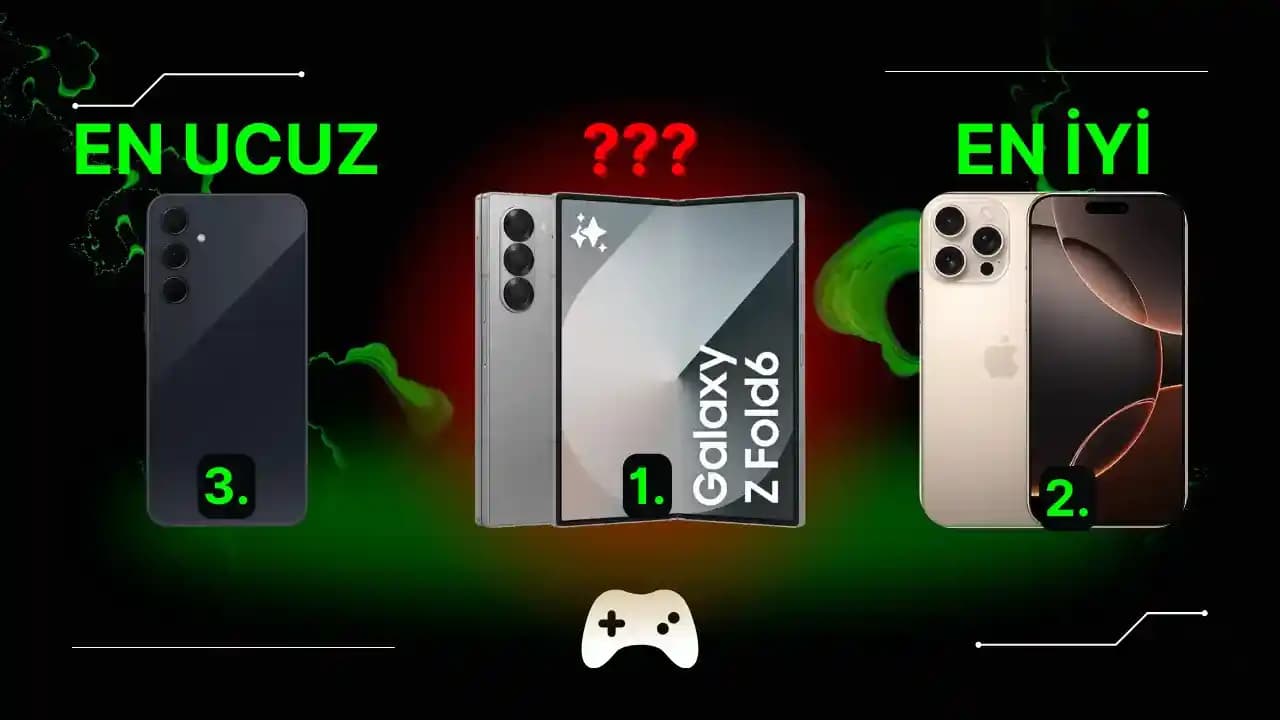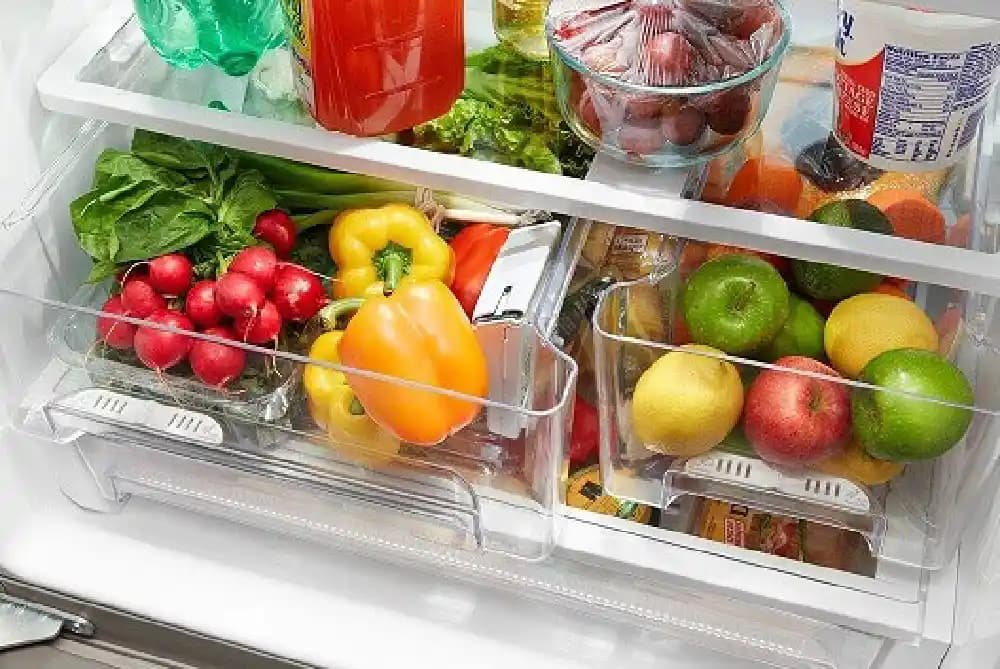Elektronik cihazların kullanımında ekran boyutunu ayarlama, kullanıcıların günlük ihtiyaçlarına uygun bir deneyim yaşamalarını sağlar. Özellikle bilgisayar ve akıllı telefon kullanıcıları, zaman zaman ekranın büyüklüğünden veya küçüklüğünden şikayet edebilir. Bu noktada, “ekran küçültme tuşu” veya ekran boyutunu ayarlama yöntemleri önemli bir rol oynar. Peki, ekran küçültme tuşu nedir ve nasıl kullanılır? Bu yazımızda, ekran küçültme ve büyütme işlemlerinin çeşitli yollarını detaylıca ele alacağız.
Ekran Küçültme Tuşu Nedir?
Benzer ürünleri özellik, fiyat ve kullanıcı yorumlarına göre karşılaştırın, doğru seçimi yapın.
Genellikle bilgisayar klavyelerinde bulunan “Ctrl + -” veya “Ctrl + Mouse tekerleği” kombinasyonları, ekranın yakınlaştırma veya uzaklaştırma işlemlerini sağlar. Bu tuşlar ve kısayollar, ekran içeriğini hızlıca küçültmek veya büyütmek için kullanılır. Ayrıca, web tarayıcılarında ve birçok uygulamada ekran boyutunu ayarlamak için kısayol tuşları oldukça kullanışlıdır.
Ekran Küçültmenin Yöntemleri
Ayrıca Bakınız
1. Klavye Kısayolları ile Ekran Boyutunu Ayarlama
Bilgisayar kullanıcılarının en sık tercih ettiği yöntem, klavye kısayollarıdır. İşte en yaygın kullanılanlar:
Ctrl + - (eksi): Ekranı küçültür.
Ctrl + + (artı): Ekranı büyütür.
Ctrl + 0 (sıfır): Varsayılan ekran boyutuna geri döner.
Bu kısayollar, özellikle web sitelerinde ve belge görüntülemelerinde hızlıca ekran boyutunu ayarlamak için idealdir.
2. Fare Kullanarak Ekran Boyutunu Değiştirme
Fare ile ekran boyutunu ayarlamak için şu adımlar izlenir:
Web tarayıcınızda veya uygulamada sayfa içeriğini yakınlaştırmak veya uzaklaştırmak için Ctrl tuşunu basılı tutup, fare tekerleğini yukarı veya aşağı hareket ettirin.
Windows veya Mac'te, pencerelerin kenarlarını sürükleyerek de boyutlandırma yapabilirsiniz. Kenar veya köşe noktalarını tutup, ekran boyutunu istediğiniz gibi ayarlayabilirsiniz.
3. Ekran Çözünürlüğü Ayarları ile Küçültme
Daha kalıcı ve sistem genelinde bir küçültme işlemi için:
Windows’ta ayarlar Sistem Ekran bölümüne gidin.
Çözünürlük seçeneklerinden daha düşük çözünürlük seçerek ekranın boyutunu küçültebilirsiniz.
Bu yöntem, ekranın genel boyutunu ve detay görünümünü değiştirir, ancak uygulama bazında ayrı ayrı ayarlama yapmayı gerektirebilir.
Ekran Küçültme Tuşunun Önemi ve Kullanım Alanları
Ekran küçültme tuşları ve yöntemleri, çeşitli kullanım senaryoları için oldukça avantaj sağlar:
Göz sağlığını koruma: Uzun süre ekrana bakarken, yakınlaştırma ve uzaklaştırma seçenekleri ile rahat bir okuma ortamı yaratılır.
Detaylara odaklanma: Özellikle grafik ve tasarım çalışmaları yaparken, belirli detaylara odaklanmak veya genel görünümü görmek için ekran boyutunu ayarlamak gerekir.
Ekran alanını optimize etme: Çoklu uygulama kullanırken, ekran alanını en iyi şekilde kullanmak için boyutlandırma önemli hale gelir.
Ekran Küçültme ve Büyütme İşlemlerinde Dikkat Edilmesi Gerekenler
Her ne kadar kolay ve pratik olsa da, ekran boyutunu sürekli değiştirmek bazı problemlere yol açabilir:
Performans sorunları: Çok sık ve yüksek oranlarda ekran yakınlaştırması, sistem performansını olumsuz etkileyebilir.
Görsel bozulmalar: Çok düşük çözünürlük veya aşırı yakınlaştırma, görüntü kalitesini düşürebilir.
Göz yorgunluğu: Uzun süre yüksek yakınlaştırma kullanmak, göz yorgunluğuna neden olabilir.
Sonuç
Ekran küçültme tuşu ve ilgili yöntemler, kullanıcıların elektronik cihazlarını daha rahat ve verimli kullanmasını sağlar. Klavye kısayolları, fare hareketleri ve sistem ayarları gibi farklı yollarla ekran boyutunu ayarlamak mümkündür. Bu sayede, kullanıcılar ihtiyaçlarına göre ekranı optimize edebilir, göz sağlığını koruyabilir ve çalışma alanlarını daha fonksiyonel hale getirebilirler.
Unutmayın, ekran ayarlarını yaparken cihazınızın özelliklerine ve kullanım alışkanlıklarınıza uygun en uygun yöntemi seçmek, hem konfor hem de verimlilik açısından önemlidir. Ekran küçültme tuşu ve yöntemleri, günümüz dijital dünyasında vazgeçilmez araçlar arasında yer alır ve doğru kullanılmaktadır.